홍보 ① 저장장치 개선(마이그레이션)
2023.03.16 11:53
느린 장비(PC, 내부망)로 언제까지 인내심을 키울 겁니까?
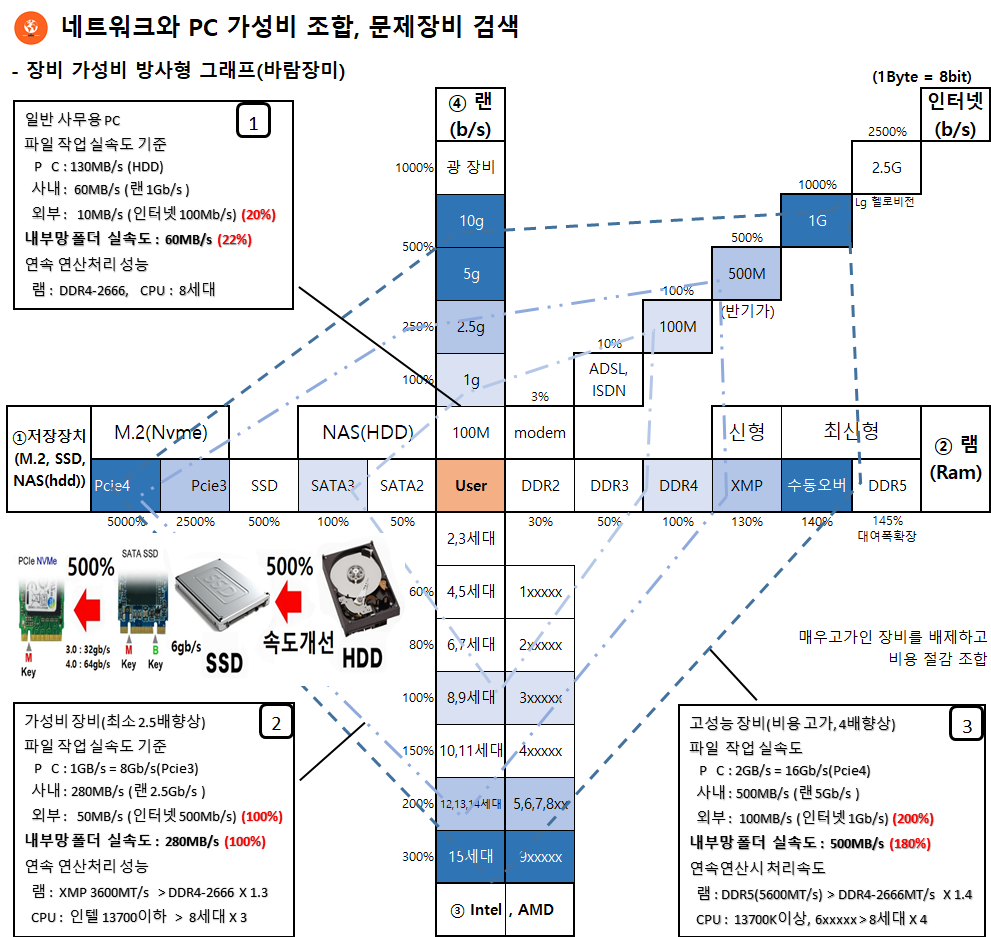
1. 개요
- 위쪽 바람장미 그래프에서 보여 주듯이, 전체속도를 저감의 첫번째는 저장장치
- 공유폴더 작업 시 내부망 개선(일반적①을 개선 → ② 가성비 → ③ 매우고가) 중 부팅 저장장치 최우선 UP
-
PC 교체 시 마이그레이션으로 프로그램 및 윈도우 설정을 그래도 바로 업무수행. - PC 부팅 후 램이 주 작업 대상이지만, 다중 멀티작업이나 대용량 또는 오랜시간 작업 후에는 저장장치의 공간을 활용하므로 느린 저장장치가 성능저하의 주범.
-
성능저하 속도를 개선하려면 매우 느린 HDD[Sata2(3gb/s), Sata3(6gb/s): 실속도(50~110MB/s)] 보다 SSD(Sata3 : 실속도(300MB/s))가 매우유리하며 보드 지원되면 pcie4 M.2 추천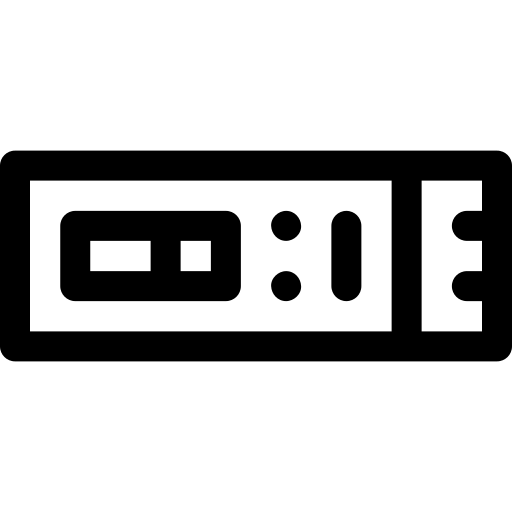
- 가성비 고성능 저장장치로는 Nvme M.2 [Pcie3(32gb/s, 실속도:1GB/s), Pcie4(64gb/s, 실속도:2GB/s)]로, HDD의 50배 속도임, 부팅하드의 설정 및 프로그램까지 복사하면(마이그레이션) 기존 설정 그대로 사용가능.
2. 활용성
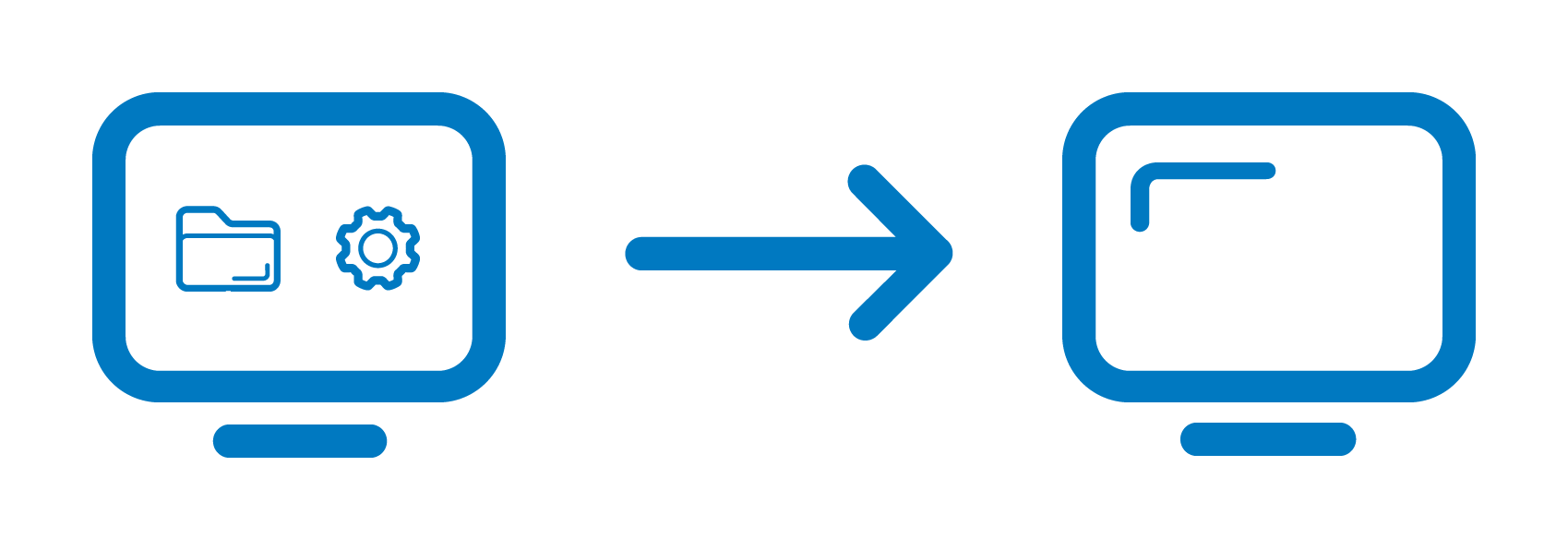
- 회사 또는 개인이 사용하고 있는 PC의 메인하드(부팅하드) 설정값을 다른 고성능 장치(SSD → M.2)로 이동하여, 고성능으로 작업효율 극대화
① 기존 PC에 저장장치의 성능 및 용량만 UP하여 사용 가능
② 새로운 PC로 부팅하드를 이동하여 드라이브만 재 설정하면, 고성능 신규 PC에 기존환경 및 프로그램(Autocad, Execl 등)을 그대로 사용. - 기존 PC의 윈도우 환경 변화없이 고성능 저장장치로 이동
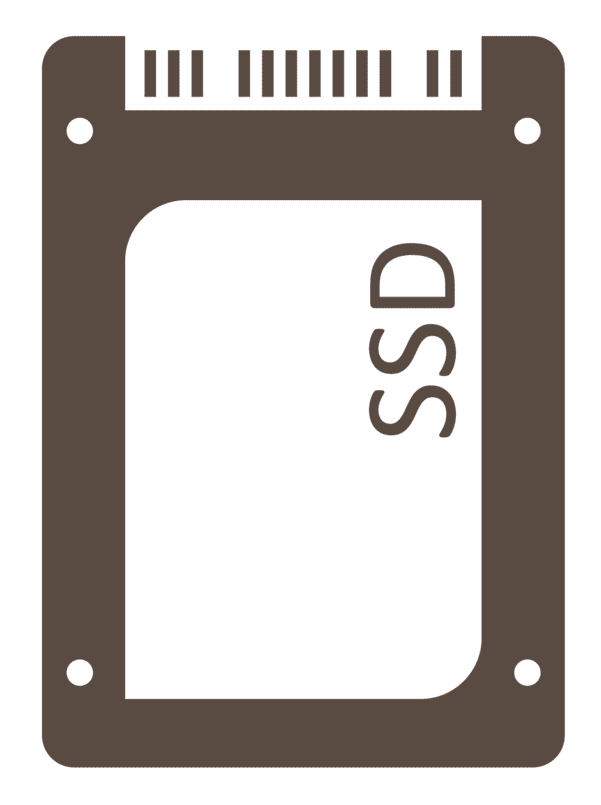
3. 장비 확인
3.1 메인보드 지원확인(Sata3 OR Nvme M.2(Pcie3, Pcie4) 지원)
- 메인보드 제품번호 확인(Cpu-z : http://pbns.iptime.org/ex2comp/32884354 )
- 메인보드사에서 Nvme M.2 또는 Sata3이상 지원 확인(Sata2이하 지원보드 UP 비추)
- Asrock : https://www.asrock.com/support/index.kr.asp?Model=
- Asus : https://www.asus.com/kr/
- Gigabyte : https://www.gigabyte.com/kr
- ECS : https://www.ecs.com.tw/id

3.2 저장장치 성능
- M.2 (Pcie4(64gb/s) = Pcie3 2배 = SSD 10배 = HDD 50배
- 최신보드 Pcie5 = Pcie4 2배이지만 매우 고가
4. 저장장치 지원장비로 편하게 부팅하드를 이동하세요.

- 삼성 마이그레이션, SK macrium, WD 아크로닉스 활용하여 마이그레이션
- 메인보드 분석, 저장장치 구매, 부팅하드(고성능, 대용량) 복사 및 교체, 신규 PC는 드라이브 확인 후 재 설치
5. 위 진행을 숙지하여 실행하기 불편하면 아래(1:1 클릭)
- 시간여유가 있으면 네트워크 신세계를 방문해 보세요
- PC의 "파일 탐색기(Win+E) 주소창"에 아래주소 입력 또는 붙여넣기(클릭은 미리보기 됨)
- http://didim.kro.kr:18282/didim/디딤 워라밸.xlsx 를 입력 또는 다운실행 후 gu(est)로 로그인
- 신세계(반영구 원격, 갓성비 내부망, 고성능 간이서버 다중공유, 스마트이중백업) 열림
댓글 0
| 번호 | 제목 | 글쓴이 | 날짜 | 조회 수 |
|---|---|---|---|---|
| 공지 | 정보 공유 | 시냇물 | 2009.12.09 | 45659 |
| 37 |
폰으로 스트리밍 끊기지 않고 보기
| 시냇물 | 2024.03.19 | 183 |
| 36 |
Nearby Share 연결확인(블루투스 등) 후 빠른 와이파이로 자료전송
| 시냇물 | 2023.04.09 | 207 |
| 35 | 폰 구글 동기화 | 시냇물 | 2023.04.08 | 140 |
| 34 |
저장된 이미지 QR코드 읽기
| 시냇물 | 2022.06.14 | 217 |
| 33 | 폰의 홈화면에 바로가가기 만들기 | 시냇물 | 2022.01.11 | 134 |
| 32 | 긴급문자 설정 | 시냇물 | 2021.05.04 | 34 |
| 31 | 동영상 보기 | 시냇물 | 2020.05.23 | 1410 |
| 30 |
폰 선택 동기화
[1] | 시냇물 | 2019.09.03 | 1351 |
| 29 | 스트리밍 재생(nplayer, 유료) | 시냇물 | 2019.08.19 | 1512 |
| 28 |
폰 미디어 스트리밍 보기조합(연결+플레이어)
[1] | 시냇물 | 2019.08.19 | 1624 |
| 27 |
미밴드3 한글 자동업그레이드지원
| 시냇물 | 2019.07.01 | 1251 |
| 26 |
iTunes서버 음악듣기
| 시냇물 | 2017.05.09 | 1799 |
| 25 | 폰을 컴처럼 | 시냇물 | 2015.09.23 | 1077 |
| 24 | 핸드폰 재설정(교체 or 초기화) | 시냇물 | 2015.04.09 | 1373 |
| 23 | 핸드폰 할부금 정리 | 시냇물 | 2015.04.08 | 1086 |
| 22 | 핸드폰 활용 | 시냇물 | 2014.11.14 | 1553 |
| 21 |
구글 자동 백업 제어
| 시냇물 | 2014.11.14 | 1592 |
| 20 | 유심개통만으로 기지국(가입통신사) 변경(sk↔kT) [1] | 시냇물 | 2014.11.03 | 1602 |
| 19 |
핸드폰 주소록 구글 계정과 통합
| 시냇물 | 2014.06.03 | 3015 |
| 18 |
Es 탐색기 활용
[1] | 시냇물 | 2014.02.24 | 3515 |


